휴대폰 또는 PC에서 줌 프로필 사진을 제거하는 방법

Zoom 프로필 사진을 제거하는 방법과 그 과정에서 발생할 수 있는 문제를 해결하는 방법을 알아보세요. 간단한 단계로 프로필 사진을 클리어하세요.
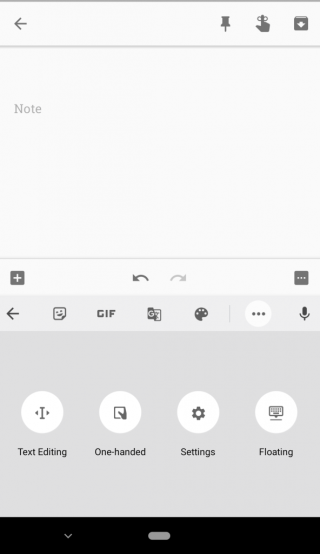
Gboard는 Google의 Android 기기용 소프트웨어 키보드입니다. Gboard에는 배경, 크기, 색상 등을 변경하는 기능과 같은 다양한 사용자 정의 옵션이 있습니다. 또한 스와이프, 구글 검색 통합, GIF 검색, 자동 고침 등 많은 기능을 갖추고 있어 키보드 앱 사이에서 인기가 높다.
Google은 플로팅 키보드 모드라는 새로운 기능을 추가한 Gboard의 새 버전인 버전 7.6을 출시했습니다. 플로팅 키보드 모드를 사용하면 휴대전화에서 더 쉽게 입력할 수 있습니다. 키보드 창 밖으로 끌어서 화면의 왼쪽 상단 모서리나 화면 하단의 아무 곳에나 배치할 수 있습니다.
또한 읽기:-
13 최고의 Mac OS X Finder 키보드 단축키 Mac OS Finder에 몇 가지 키보드 단축키가 있다는 것을 알고 계셨습니까? 작업하는 동안 짧은 단계를 자르는 데 사용할 수 있습니다 ...
Google은 Android 사용자가 Gboard를 계속 사용할 수 있도록 지속적으로 업그레이드하고 업데이트를 출시하고 있습니다. 플로팅 키보드는 그러한 시도 중 하나입니다. 이제 Gboard에는 너무 많은 기능이 있어 사용자가 GIF 검색, 번역 등과 같은 기능에 액세스할 수 있는 위치를 혼동할 수 있습니다.
그래서 이 포스트에서는 Gboard에서 플로팅 키보드를 사용하고 액세스하는 방법을 나열했습니다.
Google Keep에서 Gboard를 사용하는 단계
1단계: Gboard 키보드를 불러옵니다.

2단계: G 아이콘 찾기 및 탭
3단계: 플로팅 아이콘 찾기 및 클릭

4단계: 키보드를 원하는 방향으로 드래그하고 채팅하거나 원하는 모든 것을 입력할 수 있습니다.
또한 읽기:-
속도 를 높이는 14가지 최고의 Mac 키보드 단축키... MacBook 또는 데스크탑에서 속도를 높이는 Mac 키보드 단축키를 찾고 계십니까? 이 기사에서 우리는 다음을 포함했습니다 ...
Google의 Gboard의 플로팅 모드를 사용하는 단계
1단계: Google의 Gboard가 필요한 Android 애플리케이션으로 이동합니다.
2단계: 제안 스트립의 왼쪽에 있는 G 아이콘으로 이동합니다. 스티커, GIF 삽입, 텍스트 번역 등의 옵션을 얻을 수 있습니다.
3단계: 제안 스트립에서 점 3개 아이콘을 찾아 누릅니다.
4단계: 다른 기능을 사용하기 위해 제안 스트립에 추가할 수 있는 옵션이 있습니다.
5단계: 플로팅 아이콘을 찾아서 누릅니다.
6단계: 플로팅 키보드의 위치를 변경하려면 플로팅 키보드 아래에 있는 "4방향 화살표 아이콘"을 길게 누릅니다. 이동 아이콘을 탭한 다음 상자 모서리를 길게 탭하여 Gboard의 크기를 조정할 수도 있습니다. 위치가 변경되면 키보드를 아래쪽으로 끌어서 놓으면 키보드를 잠글 수 있습니다.
또한 읽기:-
iPad 및 iPhone을 위한 최고의 무료 VPN VPN이 무엇인지, iPhone 또는 iPad에서 VPN을 사용해야 하는 이유, 그리고 어떻게...
이런 식으로 Google의 Gboard 플로팅 키보드를 사용할 수 있습니다. Google은 이모티콘, 서식 옵션, Google 활동을 기반으로 작동하는 Google의 직관적인 예측 텍스트를 포함하여 Gboard에 많은 기능을 추가했습니다. 플로팅 키보드를 사용하면 이전보다 더 쉽게 입력할 수 있습니다! Google 앱과 Google의 맞춤 콘텐츠를 사용하고 싶다면 Gboard는 Android 기기에 보관해야 하는 필수 앱입니다.
Zoom 프로필 사진을 제거하는 방법과 그 과정에서 발생할 수 있는 문제를 해결하는 방법을 알아보세요. 간단한 단계로 프로필 사진을 클리어하세요.
Android에서 Google TTS(텍스트 음성 변환)를 변경하는 방법을 단계별로 설명합니다. 음성, 언어, 속도, 피치 설정을 최적화하는 방법을 알아보세요.
Microsoft Teams에서 항상 사용 가능한 상태를 유지하는 방법을 알아보세요. 간단한 단계로 클라이언트와의 원활한 소통을 보장하고, 상태 변경 원리와 설정 방법을 상세히 설명합니다.
Samsung Galaxy Tab S8에서 microSD 카드를 삽입, 제거, 포맷하는 방법을 단계별로 설명합니다. 최적의 microSD 카드 추천 및 스토리지 확장 팁 포함.
슬랙 메시지 삭제 방법을 개별/대량 삭제부터 자동 삭제 설정까지 5가지 방법으로 상세 설명. 삭제 후 복구 가능성, 관리자 권한 설정 등 실무 팁과 통계 자료 포함 가이드
Microsoft Lists의 5가지 주요 기능과 템플릿 활용법을 통해 업무 효율성을 40% 이상 개선하는 방법을 단계별로 설명합니다. Teams/SharePoint 연동 팁과 전문가 추천 워크플로우 제공
트위터에서 민감한 콘텐츠를 보는 방법을 알고 싶으신가요? 이 가이드에서는 웹 및 모바일 앱에서 민감한 콘텐츠를 활성화하는 방법을 단계별로 설명합니다. 트위터 설정을 최적화하는 방법을 알아보세요!
WhatsApp 사기를 피하는 방법을 알아보세요. 최신 소셜 미디어 사기 유형과 예방 팁을 확인하여 개인 정보를 안전하게 보호하세요.
OneDrive에서 "바로 가기를 이동할 수 없음" 오류를 해결하는 방법을 알아보세요. 파일 삭제, PC 연결 해제, 앱 업데이트, 재설정 등 4가지 효과적인 해결책을 제공합니다.
Microsoft Teams 파일 업로드 문제 해결 방법을 제시합니다. Microsoft Office 365와의 연동을 통해 사용되는 Teams의 파일 공유에서 겪는 다양한 오류를 해결해보세요.








